Slimstat Analytics 플러그인 실시간 로그(Real-time)를 보면 방문자의 브라우저, 운영체제, 아이피를 볼 수 있다. 그런데 이 플러그인의 아이피 정보는 Info Sniper 사이트에서 확인하도록 기본값을 설정해놓았다.
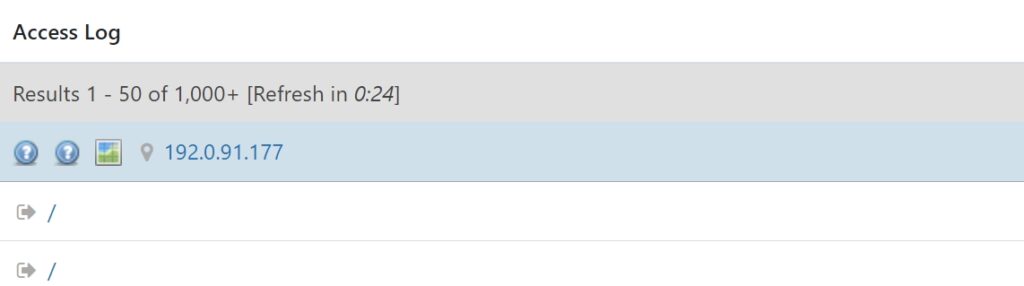
순서
다른 정보 제공 사이트로 변경
Slimstat Analytics 플러그인 Settings 페이지 Reports 탭을 보면 IP Geolocation 항목이 있는데 기본값으로 아래 주소가 입력되어 있다
https://www.infosniper.net/?ip_address=

언제부터인지 모르겠으나 Info Sniper 사이트로 아이피 정보를 볼 때 크롬 브라우저 기준으로 ‘연결을 거부했습니다‘ 내용만 나온다. 그래서 IP Geolocation 항목의 설명에 있는 아래 주소를 입력하고 확인해본다.
https://whatismyipaddress.com/ip/
위치 지도를 포함하여 간략한 정보를 팝업 레이어로 바르게 보여준다. 다시 기본값(Info Sniper)으로 변경한 후에 아이피 정보 페이지가 나오는지 확인해보면 whatismyipaddress 사이트보다 조금 더 풍부한 정보를 볼 수 있다.
그러나 나중에 다시 아이피 정보를 보려고 확인하면 연결 거부 내용이 나와 또 변경해야 하는 일이 생긴다.
Slimstat Analytics 플러그인
이 플러그인은 워드프레스 사이트 보안 및 기초 사용법 7가지 핵심 정보 글에서 안내한 플러그인인데 사용하면 운영에 도움이 된다.
이때 아이피 정보를 보기 위한 기본 사이트 정보는 사용할 수 없는 때가 많으므로 아래 2개의 아이피 정보 제공 사이트 중 하나를 선택해서 사용하면 된다.
- https://whatismyipaddress.com/ip/
- http://ipwho.is/
IP Geolocation 항목에 2개 중 하나를 입력하고 저장한 후에 로그의 마커 아이콘을 클릭하면 정보를 볼 수 있다.
로그 기록 보관은 필요한가
Slimstat Analytics 플러그인은 데이터베이스에 저장하는 로그 정보를 지정한 일이 지나면 지우거나 보관하는 옵션을 제공한다. Settings 페이지 General 탭에서 설정할 수 있다.
그런데 이 플러그인을 사용하고 사이트 운영 기간이 늘어나면 이 플러그인이 저장한 로그 기록도 누적되어 데이터베이스 크기가 커진다.
권장하는 것은 로그 기록을 일정 기간 후 일괄 삭제하는 것인데 Settings 페이지 Maintenance 탭의 Delete Records 버튼으로 삭제할 수 있다.
이때 Slimstat Analytics 플러그인이 처리한 사이트 각 포스트 조회수 데이터는 미리 프로그래밍하여 워드프레스 포스트의 메타 데이터로 자동 저장되도록 해놓으면 별도의 포스트 조회 플러그인 설치하지 않아도 존재하는 데이터를 활용할 수 있어서 좋다.